
Antes de salir por la puerta, sería útil saber si necesita un abrigo o si puede saltearlo. Para darle un indicador rápido, puede configurar una de sus bombillas Hue para cambiar de color cuando hace demasiado calor o demasiado frío afuera. Aquí se explica cómo configurarlo.
Para esto, usaremos un servicio llamado IFTTT (If This Then That). Si no ha usado IFTTT antes, consulte nuestra guía para comenzar para obtener información sobre cómo crear una cuenta y conectar aplicaciones. Luego, vuelve aquí para crear la receta necesaria.
Para hacer esto, deberá habilitar los canales Philips Hue y Weather Underground en IFTTT. También necesitará una luz Hue que pueda cambiar de color . Algunas otras luces inteligentes como LIFX también pueden cambiar de color, pero lo demostraremos con Philips Hue. Para su comodidad, hemos creado un subprograma de muestra con las luces Philips Hue aquí , o puede seguir los pasos a continuación para hacerlo usted mismo.
Para comenzar, diríjase a la página de inicio de IFTTT e inicie sesión. Luego, haga clic en su imagen de perfil.
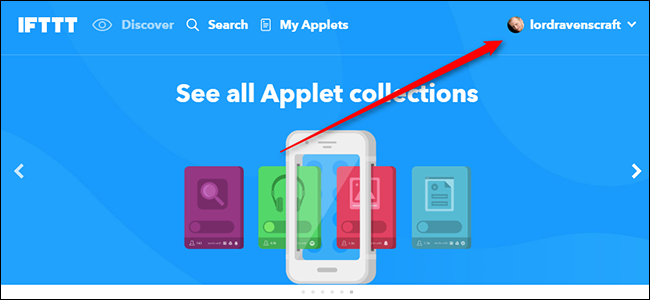
A continuación, haga clic en «Nuevo subprograma».
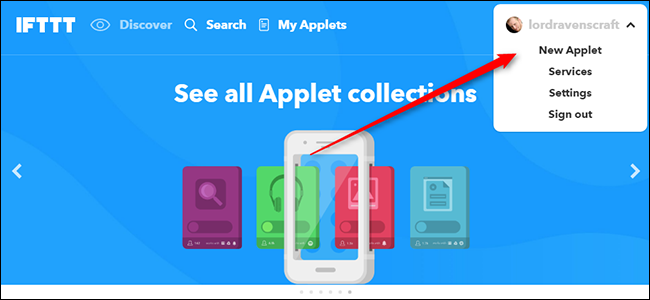
Haga clic en la palabra «esto» resaltada en azul.
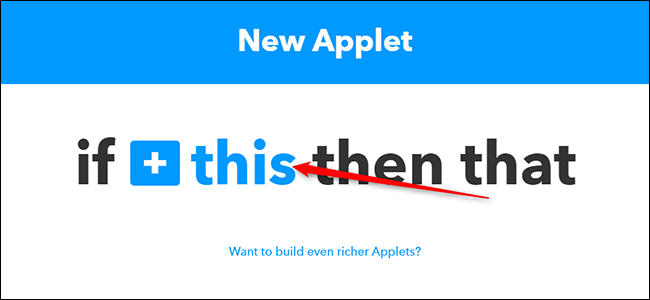
Busque «Weather Underground» o búsquelo en la cuadrícula de productos a continuación. Haga clic en él cuando lo encuentre.
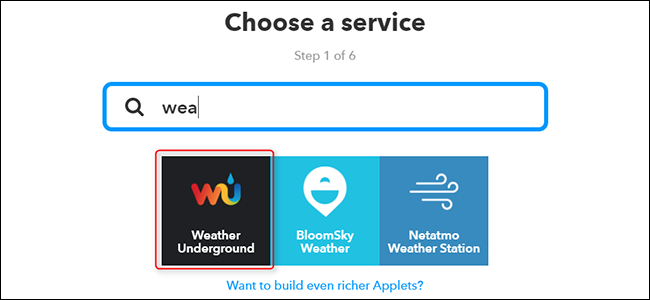
En la lista de desencadenantes, hay dos que serán relevantes aquí. Uno, con la etiqueta «La temperatura actual desciende por debajo» y el otro con la etiqueta «La temperatura actual sube por encima». Puede configurarlos en función del clima a su alrededor y con lo que se sienta cómodo. Por ejemplo, es posible que desee recibir una notificación si cae por debajo de los 40 grados para que sepa usar un abrigo, o cuando supere los 75 para que sepa que es hora de usar ropa más abrigada. Elija el que desee y continúe. Lo demostraremos con «La temperatura actual sube por encima».
Nota: Solo puede elegir un disparador por subprograma, por lo que si desea que sus luces cambien a un color cuando hace mucho calor y a otro color cuando hace mucho frío, deberá realizar este proceso dos veces.
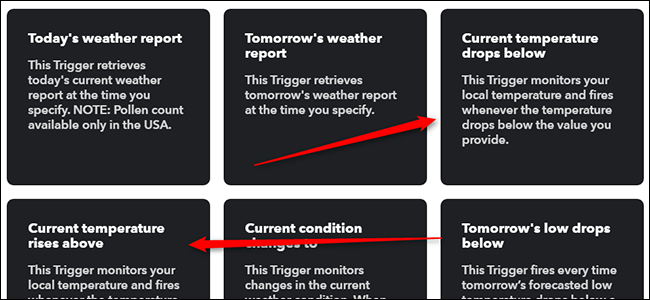
En la página siguiente, ingrese una temperatura en el primer cuadro de la que desea ser notificado. En mi caso, quiero saber en cualquier momento que haga más de 75 grados afuera. También puede elegir entre Fahrenheit y Celsius en el segundo cuadro si es necesario. Cuando haya terminado, haga clic en «Crear activador».
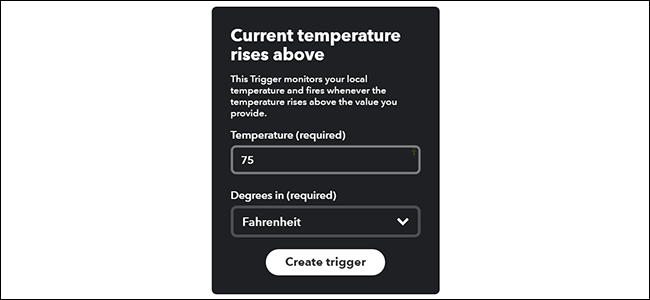
En la página siguiente, haga clic en la palabra «eso» resaltada en azul.
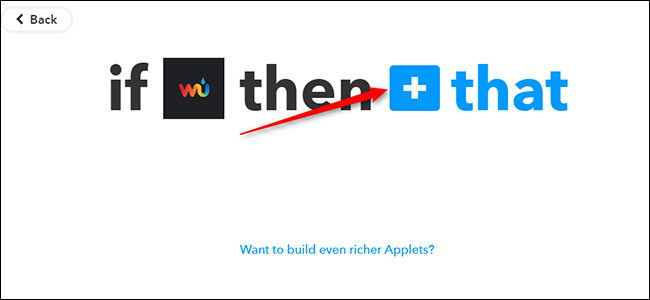
Busque el canal IFTTT de su luz inteligente. En este caso, estamos buscando Philips Hue. Haga clic en el canal cuando lo encuentre. A partir de aquí, los pasos pueden diferir ligeramente según la marca de luces inteligentes que use, pero los conceptos básicos deberían ser todos iguales.
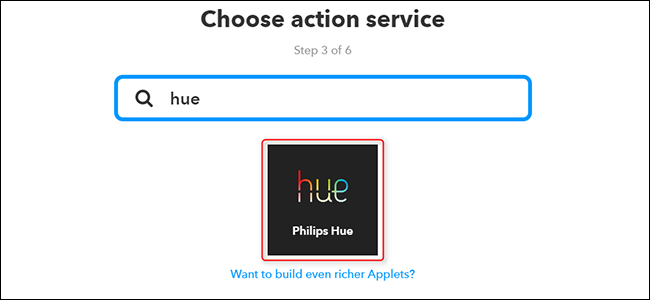
Busque «Cambiar color» en la lista de desencadenantes y haga clic en él.

En la página siguiente, elija la luz que desea cambiar de la lista desplegable. A continuación, ingrese un nombre de color o un valor de código hexadecimal para el color que desee. Preferí teñir ligeramente el color de mis luces sin convertirlas en un color marcado como rojo o azul sólido. Para clima cálido, configuré mi luz en # ffee99, y para clima frío, usé #ccddff. Estos colores proporcionan un color lo suficientemente distinto como para saber que el clima ha cambiado sin que la iluminación de la habitación se vea horrible. (Aunque podría usar algo más saturado si estuviera haciendo esto en, digamos, una luz del porche).
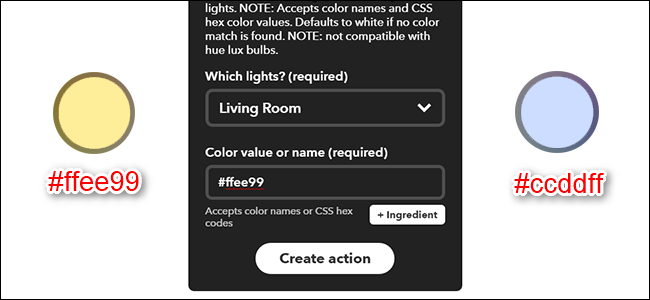
En la última pantalla, asigne un nombre a su subprograma y haga clic en Finalizar.
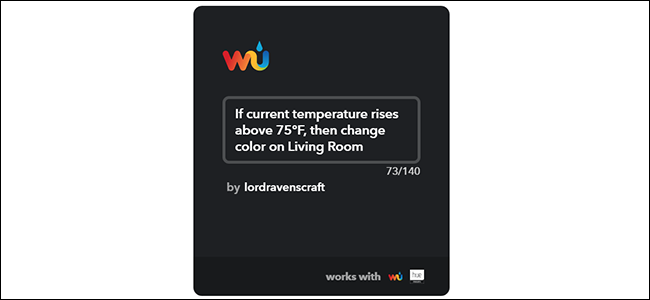
Repita estos pasos para crear una segunda receta para el clima frío. Esta receta funcionará mejor en una luz en una habitación donde es probable que la vea y que no apague con mucha frecuencia. Por ejemplo, probablemente no debería usar esto en su sala de cine en casa. Sin embargo, puede ser muy útil para una lámpara de dormitorio o una bombilla de exterior que verá cuando se esté preparando por la mañana.